Hvorfor Instagram-meddelelser ikke kommer, og hvordan man løser det
Miscellanea / / April 03, 2021
Det er nok at se på applikationsindstillingerne på din smartphone.
Hvorfor Instagram-meddelelser ikke kommer
Der kan være flere grunde.
- Underretninger er deaktiveret, eller Forstyr ikke er aktiveret. I dette tilfælde modtager du slet ikke nogen beskeder, ikke kun fra Instagram.
- Meddelelser er kun deaktiveret for Instagram. Måske har du ved et uheld skubbet den ønskede kontakt i indstillingsskærmen.
- Ændrede meddelelsesindstillingerne i selve Instagram-appen. De kan returneres til deres oprindelige tilstand, og meddelelser begynder at komme igen.
- Instagram holder op med at arbejde i baggrunden på grund af din smartphones strømbesparende indstillinger. Ansøgningen skal føjes til listen over udelukkelser, så systemet ikke lukker den.
- Advarsler kommer ikke på grund af nedbrud i Instagram-appen eller -tjenesten. Du kan prøve at løse dette ved at omarrangere programmet.
- Der er problemer med internettet eller systemet. Kontroller, om du har forbindelse til et mobilnetværk eller Wi-Fi, og genstart din smartphone.
Hvad skal jeg gøre, hvis Instagram-underretninger ikke kommer til Android-smartphone
1. Åbn Instagram-appen, gå til din profil ved at klikke på dit foto nederst til højre. Klik derefter på menuikonet øverst til højre, og vælg indstillingen "Indstillinger".
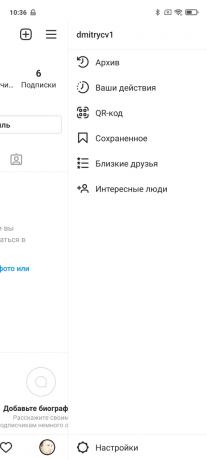

2. Åbn "Notifikationer". Sørg for, at kontakten "Suspend alle" er slået fra. Gå derefter gennem følgende punkter: "Indlæg, historier og kommentarer", "Abonnementer og abonnenter", Beskeder til Direkte, Live & IGTV og Fra Instagram og slå de meddelelser til dig til er nødvendige.
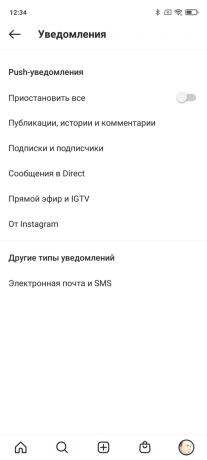

3. Åbn Android-indstillinger, og find afsnittet "Underretninger" der. Gå gennem listen over apps og find Instagram der. Klik på den, og sørg for, at meddelelser er slået til.
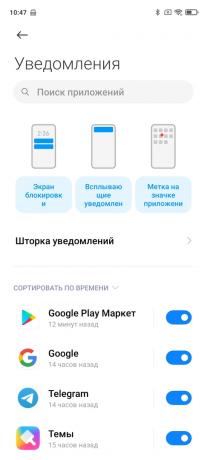

4. Åbn lukkeren med afbryderne øverst, og sørg for, at du ikke har funktionerne "Forstyr ikke", "Lydløs" og "Energibesparelse".
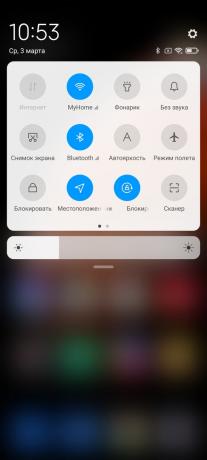

5. Hvis det ikke hjælper, skal du genstarte din smartphone. Hvis dette ikke fører til noget, skal du slette Instagram og geninstallere det.

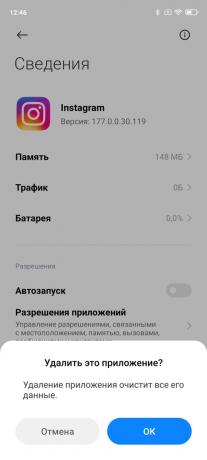
6. Det sidste punkt er kun relevant for MIUI. Åbn Indstillinger → Power & Performance → Activity Sense. Find Instagram på listen, og klik på den. Vælg derefter indstillingen "Ingen begrænsninger".
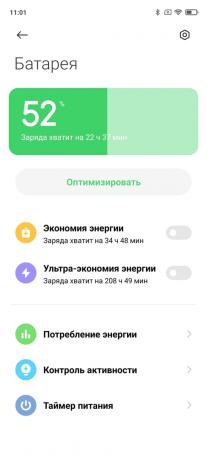

Hvad skal jeg gøre, hvis Instagram-meddelelser ikke kommer til iOS-smartphone
1. Åbn Instagram-appen, gå til din profil (knap nederst til højre), klik derefter på menuikonet og åbn Indstillinger.
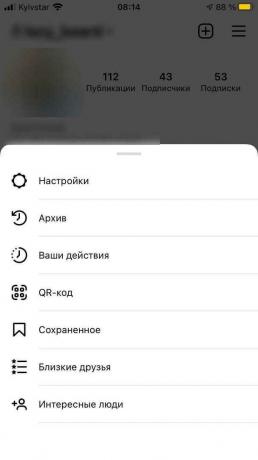
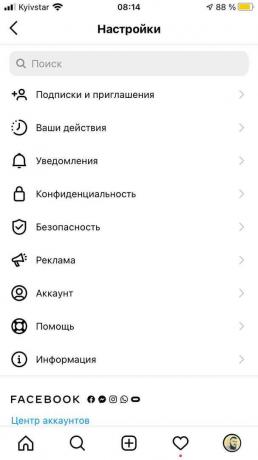
2. Gå til afsnittet "Notifikationer" og sørg for, at kontakten "Pause alle" er slået fra. Gå igennem følgende emner: Indlæg, Historier og kommentarer, Abonnementer og abonnenter, Direkte beskeder, Live & IGTV og Fra Instagram, og aktiver de underretninger, du ønsker.
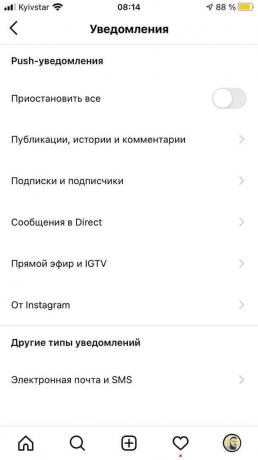
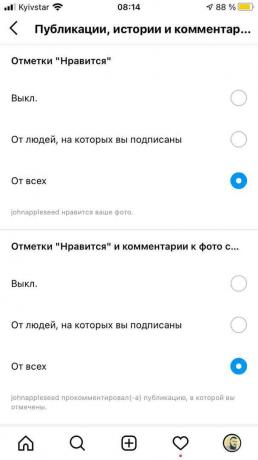
3. Sørg for, at Forstyr ikke og Strømsparetilstand er tændt.

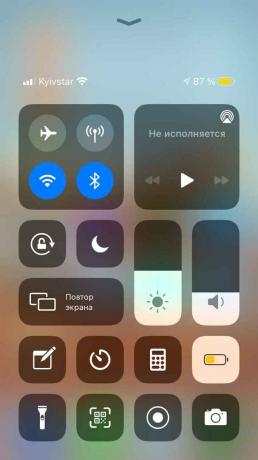
4. Åbn "Indstillinger" → "Meddelelser", og find Instagram på listen. Sørg for, at meddelelser er slået til for det.
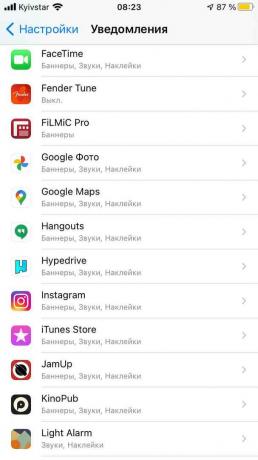
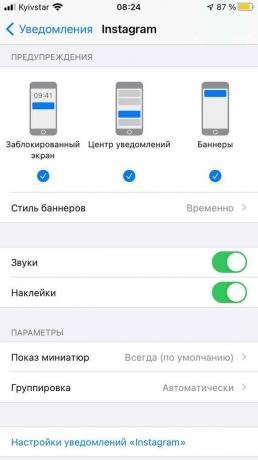
5. Hvis det ikke virker, skal du genstarte din iPhone. Hvis dette ikke fører til noget, skal du slette Instagram og geninstallere det. Efter geninstallation beder Instagram om tilladelse til at vise underretninger. Klik på OK.
Læs også🧐
- Sådan tilpasses mobilmeddelelser helt for dig selv
- 6 apps, der vil pumpe Android-beskedskærmen
- Sådan deaktiveres pop op-meddelelser fra websteder i Chrome, Opera og Firefox



